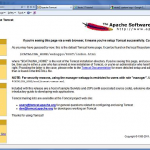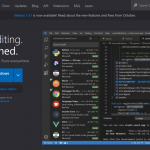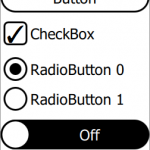Emmet是我最喜欢的VS代码内置功能之一。它也可以作为扩展在其他代码编辑器中使用。
把Emmet想象成简写。有了它,您可以轻松快速地编写大量代码。它大大加快了您的 HTML 和 CSS 工作流程。
了解如何使用Emmet实际上是一种超能力。有些人甚至称其为编码作弊代码。?
它只是VS Code众多令人惊叹的内置功能之一。
最近,我推出了一门全面而详细的课程,名为“成为VS代码超级英雄”。 它非常深入地涵盖了VS代码的各个方面。
本文基于本课程的 11 个部分之一:编写和格式化代码。
Emmet的前身是Zen coding,是一款用于快速生成HTML或CSS代码的插件,可用于绝大多数主流文本编辑器。它的语法类似于CSS选择器,通过使用元素或属性的缩写,大大提高了HTML和CSS的编写速度,从而大幅度提高前端开发的效率。
初始模板
输入:!或html:5,然后按Tab键,自动生成HTML文档的初始模板。
HTML
使用Emmet,您可以在眨眼间快速创建HTML样板。在HTML文件中,只需键入,您就会看到Emmet已弹出作为建议。现在点击 .你有它,一个基本的,空白的HTML网页准备就绪。!Enter
如果您以前从未见过HTML,并且不知道这一切是什么,请不要担心。我只是演示 VS 代码和Emmet的功能。你现在不必知道这意味着什么。
基本标签
要创建基本的 HTML 标签,只需键入标签的名称并点击 。请注意 Emmet 如何将光标放在 标记内。现在,您已设置为继续在 标记内键入内容。Enter
- 尝试键入:then , or , or .
divEnterh1 Enterp Enter - 这些也适用于:对于 a 、对于 a 、对于 a 、对于 a 和 对于节。
bq<blockquote>hdr<header>ftr<footer>btn<button>sect
类
如果您熟悉 CSS,Emmet 会以同样的方式使用 .要定义一个类以及标记,只需像这样添加它:.
div.wrapper—><div class="wrapper"></div>h1.header.center—><h1 class="header center"></h1>
ID’s
Id的工作非常相似:
div#hero—><div id="hero"></div>
结合
您可以将这些字符串串在一起:
div#hero.wrapper—><div id="hero" class="wrapper"></div>
属性
我们还可以为标签指定属性:
img[src="cat.jpg"][alt="Cute cat pic"]—><img src="cat.jpg" alt="Cute cat pic" />
内容
要在 标记中包含内容,我们只需将内容包装在大括号中。{ }
p{This is a paragraph}—><p>This is a paragraph</p>
兄弟姐妹和孩子
它只是越来越好。我们还可以使用 和 字符指定兄弟姐妹和孩子。+>
section+section—><section></section><section></section>ul>li—><ul><li></li></ul>
爬上去
你必须试着想象你在脑海中构建的东西,当你输入Emmet速记时。在此示例中,我们将使用 “向上爬”树。^
div+div>p>span+em^bq
结果:
<div></div>
<div>
<p><span></span><em></em></p>
<blockquote></blockquote>
</div>
在这里,我们希望块引用与段落处于同一水平。正因为如此,我们需要“爬上去”。否则,它将在该段内。
分组
如果您的结构非常复杂,则可能需要对标签进行分组,而不是通过攀爬进行遍历。
在此示例中,我们将创建一个页眉和页脚,而不使用括号 。( )
div>(header>ul>li>a)+footer>p
结果:
<div>
<header>
<ul>
<li><a href=""></a></li>
</ul>
</header>
<footer>
<p></p>
</footer>
</div>
乘法和 $
我们可以通过使用美元符号()按顺序对项目进行乘法()来生成多个标签。*$
ul>li*5—><ul><li></li><li></li><li></li><li></li><li></li></ul>ul>li{Item $}*3—><ul><li>Item 1</li><li>Item 2</li><li>Item 3</li></ul>
您甚至可以通过用零填充来自定义编号顺序,从特定数字开始,甚至反向方向。
带零的Pad:ul>li.item$$$*5
结果:
<ul>
<li class="item001"></li>
<li class="item002"></li>
<li class="item003"></li>
<li class="item004"></li>
<li class="item005"></li>
</ul>
从特定数字开始:ul>li.item$@3*5
结果:
<ul>
<li class="item3"></li>
<li class="item4"></li>
<li class="item5"></li>
<li class="item6"></li>
<li class="item7"></li>
</ul>
反转方向:ul>li.item$@-*5
结果:
<ul>
<li class="item5"></li>
<li class="item4"></li>
<li class="item3"></li>
<li class="item2"></li>
<li class="item1"></li>
</ul>
从特定数字反转方向:ul>li.item$@-3*5
结果:
<ul>
<li class="item7"></li>
<li class="item6"></li>
<li class="item5"></li>
<li class="item4"></li>
<li class="item3"></li>
</ul>
隐式标记名称
某些标记不需要键入,并且可以暗示。
- 最初定义的没有标记的类将隐含为 .
—><div>.wrapper<div class="wrapper"></div> - 在强调标记中定义的类将暗示为 .
—><span>em>.emphasis<em><span class="emphasis"></span></em> - 在列表中定义的类将隐含为列表项。
—>ul>.item<ul><li class="item"></li></ul> - 在表中定义的类将隐含为 a,而在行中将隐含为 。
—><tr><td>table>.row>.col<table><tr class="row"><td class="col"></td></tr></table>
使用标签换行
有时,您有想要用 标记包装的现有代码。我们可以很容易地用艾米特来做。
只需突出显示要包装的代码,然后打开命令托盘 ()。然后搜索 。然后,您将看到一个对话框,您可以在其中键入元素。F1Emmet: Wrap with Abbreviation
test—><div>test</div>
您还可以在此对话框中使用标准 Emmet 语法。尝试用 将某些文本换行。span.wrapper
默认情况下,此功能未分配给键盘快捷键。因此,如果您发现自己经常使用它,则可能需要为其添加自定义快捷方式。
Lorem Ipsum
“Lorem Ipsum”是开发人员用来表示页面上的数据的虚拟文本。只需键入并点击 .Emmet将生成30个单词的假文本,您可以将其用作项目中的填充物。loremEnter
生成的字数也可以定义。
lorem10会给你10个单词的随机文本。
把它们放在一起
让我们使用到目前为止学到的几件事。试试这个:
ul.my-list>lorem10.item-$*5
结果:
<ul class="my-list">
<li class="item-1">Lorem ipsum dolor sit amet.</li>
<li class="item-2">Numquam repudiandae fuga porro consequatur?</li>
<li class="item-3">Culpa, est. Tenetur, deleniti nihil?</li>
<li class="item-4">Numquam architecto corrupti quam repudiandae.</li>
</ul>
CSS
在 CSS 中,埃米特的每个属性都有一个缩写。我不打算列出所有这些,但我会指出我最常用的。要查看完整列表,请参阅 Emmet 备忘单。
位置
pos– >(默认为相对)position:relative;pos:s—>position:static;pos:a—>position:absolute;pos:r—>position:relative;pos:f—>position:fixed;
显示
d– >(默认为阻止)display:block;d:n—>display:none;d:b—>display:block;d:f—>display:flex;d:if—>display:inline-flex;d:i—>display:inline;d:ib—>display:inline-block;
光标
cur—>cursor:pointer;
颜色
c—>color:#000;c:r—>color:rgb(0, 0, 0);c:ra—>color:rgba(0, 0, 0, .5);op—>opacity: ;
边距和填充
m—>margin: ;m:a—>margin:auto;mt—>margin-top: ;mr—>margin-right: ;mb—>margin-bottom: ;ml—>margin-left: ;p—>padding: ;pt—>padding-top: ;pr—>padding-right: ;pb—>padding-bottom: ;pl—>padding-left: ;
Box尺寸
bxz—>box-sizing:border-box;
宽度
w—>width: ;h—>height: ;maw—>max-width: ;mah—>max-height: ;miw—>min-width: ;mih—>min-height: ;
边框
bd—>border: ;bd+—>border:1px solid #000;bd:n—>border:none;
Emmet真棒!
使用Emmet,您可以使用一行创建一个非常复杂的HTML结构。这真的很棒。而且,它也适用于CSS。
您可以看到Emmet如何在编写HTML和CSS时大大提高您的效率和速度。